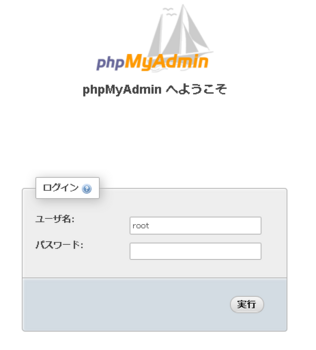「phpMyAdmin 4.4.4」のインストール。
■「phpMyAdmin」のインストール準備。
[root@centos ~]# yum list installed | grep php* ←インストール済みモジュール確認。
php56u.i386 5.6.4-1.ius.el6 @/php56u-5.6.4-1.ius.el6.i386
php56u-cli.i386 5.6.4-1.ius.el6 installed
php56u-common.i386 5.6.4-1.ius.el6 installed
php56u-devel.i386 5.6.4-1.ius.el6 installed
php56u-mysqlnd.i386 5.6.4-1.ius.el6 @/php56u-mysqlnd-5.6.4-1.ius.el6.i386
php56u-pdo.i386 5.6.4-1.ius.el6 @/php56u-pdo-5.6.4-1.ius.el6.i386
php56u-pear.noarch 1:1.9.5-1.ius.el6 @/php56u-pear-1.9.5-1.ius.el6.noarch
php56u-pecl-jsonc.i386 1.3.6-3.ius.el6 @/php56u-pecl-jsonc-1.3.6-3.ius.el6.i386
php56u-pecl-jsonc-devel.i386 1.3.6-3.ius.el6 @/php56u-pecl-jsonc-devel-1.3.6-3.ius.el6.i386
php56u-process.i386 5.6.4-1.ius.el6 installed
php56u-xml.i386 5.6.4-1.ius.el6 installed
plymouth-graphics-libs.i686 0.8.3-27.el6.centos.1 @base
xorg-x11-drv-elographics.i686 1.4.1-3.el6 @base
[root@centos php56u]# yum localinstall php56u-mcrypt-5.6.4-1.ius.el6.i386.rpm php56u-mbstring-5.6.4-1.ius.el6.i386.rpm ←不足分をインストール。
インストール:
php56u-mbstring.i386 0:5.6.4-1.ius.el6 php56u-mcrypt.i386 0:5.6.4-1.ius.el6
完了しました!
|
|
「phpMyAdmin」
・MySQL(当方はMariaDB)の操作をWebブラウザ上から行なえるようにする。
・Webサーバー+PHP、MySQLデータベースが構築済であること。
であるとのこと。条件がばっちりなので、当初の予定に追加でインストールします。
下記を「yum list installed」で確認してみる。
インストールに必要なモジュール類。
・「php-mysqlnd」→制御用モジュール インストール済み。
・「php-mcrypt」→暗号化モジュール
・「php-mbstring」→マルチバイト対応モジュール。
・「php-pecl-jsonc」→PHPでJSONを扱う? インストール済み。
不足分を「yum localinstall」でインストールする。
■「phpMyAdmin_4.4.4」のインストールと設定。
http://www.phpmyadmin.net/home_page/downloads.php ←ダウンロードする。
[root@centos Downloads]# tar -zxvf phpMyAdmin-4.4.4-all-languages.tar.gz ←解凍。
[root@centos Downloads]# mv phpMyAdmin-4.4.4-all-languages /var/www/html/phpmyadmin ←ディレクトリ名を変更し移動。
[root@centos phpmyadmin]# cp /var/www/html/phpmyadmin/config.sample.inc.php /var/www/html/phpmyadmin/config.inc.php ←サンプル設定ファイルをコピー。
[root@centos phpmyadmin]# chmod 660 /var/www/html/phpmyadmin/config.inc.php
$cfg['blowfish_secret'] = ''; /* YOU MUST FILL IN THIS FOR COOKIE AUTH! */ ←英数文字列を入力。
$cfg['blowfish_secret'] = 'fqqoyavluiqcxmk-w0xeeFbjmxzarnvtvmcbNp4saylyzi'; ←入力後。
$cfg['Servers'][$i]['auth_type'] = 'cookie'; ← 認証モードは「cookie」
$cfg['Lang'] = 'ja-utf-8'; ← 一文追記(日本語化)
/*
* End of servers configuration
*/
[bibo-roku@centos ~]$ sudo chown -R root.apache /var/www/html/phpmyadmin/ ←所有者の変更。
|
|
「yum」コマンドでインストールしようとしたものの、最新版ではなかったので「tar.gz」形式でダウンロードしました。
解凍して出来上がったディレクトリ「phpMyAdmin-4.4.4-all-languages」は長い名前なので「phpmyadmin」として「/var/www/html/」以下に移動します。これがインストールと言える作業でしょうかね。
ディレクトリ「phpmyadmin」内のファイル「config.sample.inc.php」をコピーしてそれの設定を書き換える。書き換えるために「chmod 660」とします。
「$cfg['blowfish_secret'] = '';」に任意の英数字の文字列を入力します。
「$cfg['Servers'][$i]['auth_type'] = 'cookie';」認証にはcookieを使用します。
「$cfg['Lang'] = 'ja-utf-8';」日本語が使えるように追記します。
「/var/www/html/phpmyadmin/」以下のファイルの所有者を「root:apache」に変更します。
■「apache」の「phpMyAdmin」のための設定。
[bibo-roku@centos ~]$ sudo vi /etc/httpd/conf.d/phpmyadmin.conf ←「apache」の設定。
Alias /phpmyadmin /var/www/html/phpmyadmin
<Location /phpmyadmin>
Order deny,allow
Deny from all
Allow from 127.0.0.1
Allow from 192.168.0 ←LAN内のネットワークアドレス
</Location>
[bibo-roku@centos ~]$ sudo /etc/rc.d/init.d/httpd reload ←設定の反映。
httpd を再読み込み中:
|
|
「apache」のファイルを作成します。
アクセスを許可するローカルのネットワークを設定する。当方は「192.168.0」です。
設定を反映させるために再読み込みします。
■「phpMyAdmin4.4.4」の動作確認。
http://192.168.0.66/phpmyadmin ←ブラウザでアクセス。
phpMyAdmin - Error ←ブラウザにエラー表示。
The json extension is missing. Please check your PHP configuration. ←「json」モジュールが原因。
[bibo-roku@centos ~]$ rpm -qa | grep json ←インストール済みのファイル確認。
php56u-pecl-jsonc-devel-1.3.6-3.ius.el6.i386 ←「jsonc」で「json」でない。
php56u-pecl-jsonc-1.3.6-3.ius.el6.i386 ←「jsonc」で「json」でない。
[root@centos php56u]# yum install --enablerepo=ius php56u-pecl-jsonc ←最新の物にしてみる。
更新:
php56u-pecl-jsonc.i686 0:1.3.7-1.ius.centos6
依存性を更新しました:
php56u-pecl-jsonc-devel.i686 0:1.3.7-1.ius.centos6
完了しました!
[root@centos php56u]# /etc/init.d/httpd restart ←反映させるために再起動。
httpd を停止中: [ OK ]
httpd を起動中:
http://192.168.0.66/phpmyadmin ←ブラウザで再度アクセス。
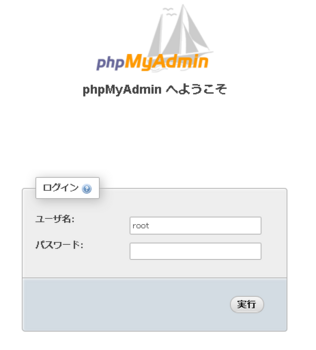
|
|
ホストOS側のブラウザからアクセスするもエラーが発生しました。
「json」とあるので「rpm -qa」で確認するとすでにインストール済みでした。
「jsonc」と「json」の違いかと思いましたが、違うようです。
一応「IUS」リポジトリで「yum install」を試みたところより新しいバージョンがあり、インストールしました。
設定を反映させるために再起動後、再びブラウザでアクセスするとログイン画面が表示されました。
「ユーザー名」はアクセスするデータベースのユーザー。初回なら「root」
「パスワード」上記のパスワード。